Excel图表怎么添加数据标签 Excel图表数据标签怎么显示百分比
对于大量繁杂的数据处理,添加图表能够使这些数据的变化趋势更为直观。即使完成了图表的添加,也是需要对图表进行各种加工修饰以达到我们想要的显示效果。今天就来为大家讲讲有关excel图表怎么添加数据标签,excel图表数据标签怎么显示百分比的问题。
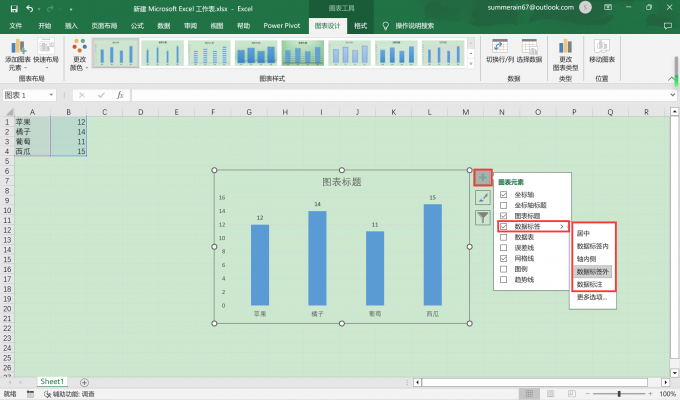
一、excel图表怎么添加数据标签
对于已经添加完成的图表,如果想要添加数据标签应该怎么去操作呢?下面就来为大家进行操作演示。
首先打开Excel,单击图表边框选中整个图表,再单击图表右上角的加号小图标,在“图表元素”的下拉列表中勾选上“数据标签”,这样就能添加上默认位置的标签样式。
点击“数据标签”右边的小箭头打开下级菜单,可以直接选择数据标签要添加的位置,直接单击选中即可。
如果想要添加别的数据标签,可以选择“数据标签”子菜单下的最后一个“更多选项”。
接着会在界面右侧弹出侧拉栏,在“标签选项”的“标签包括”下方可以勾选其他想要添加的数据标签,不仅限于数字。下面的“标签位置”也可以对标签添加的位置进行更改。
二、Excel图表数据标签怎么显示百分比
上面为大家介绍了如何为图表添加数据标签,接下来为大家再介绍一下数据标签怎么显示为百分比。
单击选中整张图表,点击图表右上角的加号小图标,在弹出的下拉列表中勾选上“数据标签”,并单击“数据标签”,在后方弹出的下拉列表中选择“更多选项”。
在弹出的右侧边栏中下滑至“数字”选项卡,单击“类型”下列的展开更多选项的小图标。
在展开的选项中单击选择“百分比”。
设置完成后,可继续在下方设置小数位数,可根据需求自行设置。此时图表上的数据标签就已经变成了百分比形式。
查看更多资讯请关注6z6z下载站

 咪咪日常ios版v1.2
咪咪日常ios版v1.2  永远的7日之都九游版
永远的7日之都九游版  海魂九游版
海魂九游版  魔神变九游版
魔神变九游版  剑御九州
剑御九州  剑御九州九游版
剑御九州九游版  天途九游版
天途九游版  天途破解版
天途破解版  破镜重圆
破镜重圆 













